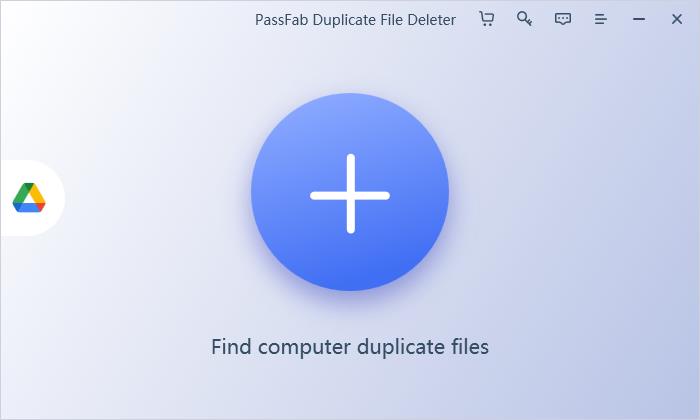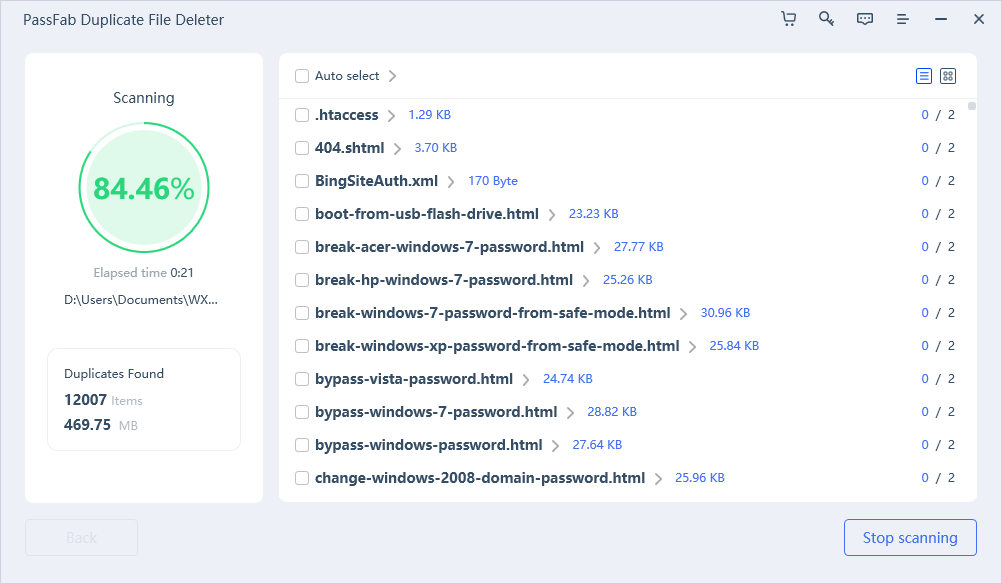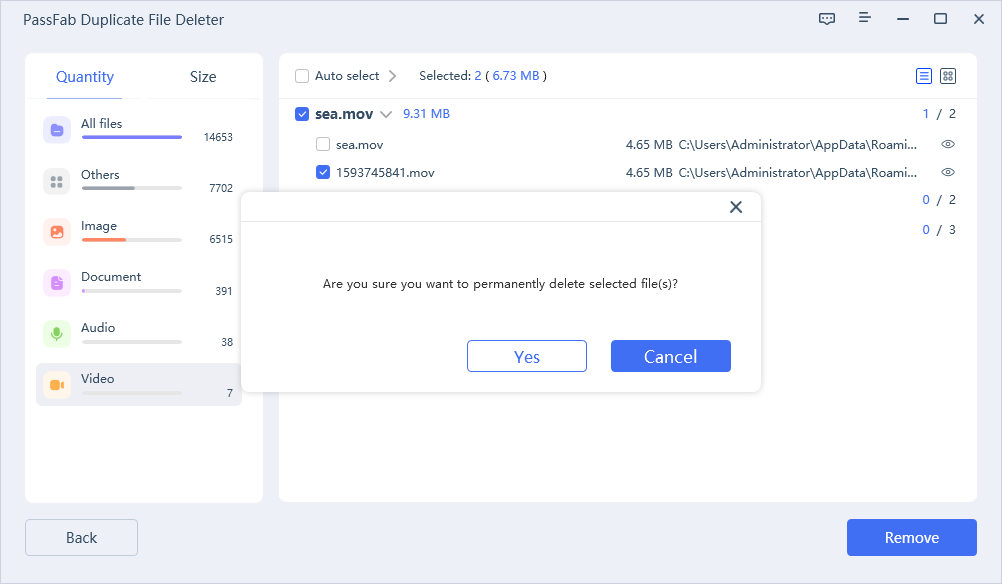¿Alguna vez has notado que aparece un archivo particular más de una vez en tu Google Drive? ¿Subiste accidentalmente los mismos archivos dos veces a tu Drive y quieres eliminarlos? ¿Estás buscando formas de liberar espacio en el disco eliminando automáticamente archivos duplicados? Si tu respuesta a alguna de estas preguntas es sí, ¡estás en el lugar correcto!
En este artículo, aprenderás sobre el mejor eliminador de archivos duplicados de Google Drive con el que puedes deshacerte de datos innecesarios de tu Drive y obtener más espacio libre para guardar más datos.
¿Por qué ves duplicados en Google Fotos?
Google Fotos es una tecnología de almacenamiento en la nube ampliamente utilizada que te permite almacenar tus fotos en ella. Aunque se encarga de la duplicación de archivos hasta cierto punto, aún es posible encontrar fotos duplicadas en Google Fotos. La razón detrás de esto puede ser alguna de las siguientes:
- Cuando editas una foto, Google Fotos no la identifica como la misma foto que ya está almacenada en él y volverá a cargar la imagen editada.
- Puedes encontrar todas las fotos duplicadas cuando tienes fotos en Google Drive y Google Fotos está sincronizando automáticamente.
- Si subiste accidentalmente los mismos archivos dos veces o múltiples veces.
Los archivos duplicados ocupan espacio de almacenamiento innecesariamente, lo que puede impedirte almacenar más datos en Google Fotos. Así que aquí tienes una comparación de los mejores buscadores de archivos duplicados para Google Drive.
| Método manual | Método automático (PassFab Duplicate File Deleter) | |
|---|---|---|
| Fácil de usar | Difícil/Complejo | Muy Fácil/Simple |
| Pagado/Gratis | Gratis | Pago + Prueba gratuita |
| Precisión | 50% | 100% |
| Velocidad | Lento | Súper rápido |
| Confiabilidad | No tan confiable. Puede terminar borrando los archivos originales | 100% confiable |
| Practicidad | No es práctico para una gran cantidad de archivos | Práctico en todas las situaciones |
Ahora que conoce los pros y los contras de cada método, profundicemos en ellos:
Mejor buscador de archivos duplicados para Google Drive - Método manual
Ahora que sabes por qué hay archivos duplicados en Google Drive, es posible que te preguntes cómo eliminar los archivos duplicados. Desafortunadamente, Google Drive no cuenta con una función que pueda buscar automáticamente archivos duplicados y eliminarlos para liberar espacio, por lo que tendrás que hacerlo tú mismo. En esta sección, aprenderás cómo eliminar fotos duplicadas de Google Drive como ejemplo. Los pasos son los mismos para otros tipos de archivos.
Paso 1. Abre Google Drive y elige la vista de lista desde la esquina superior derecha.
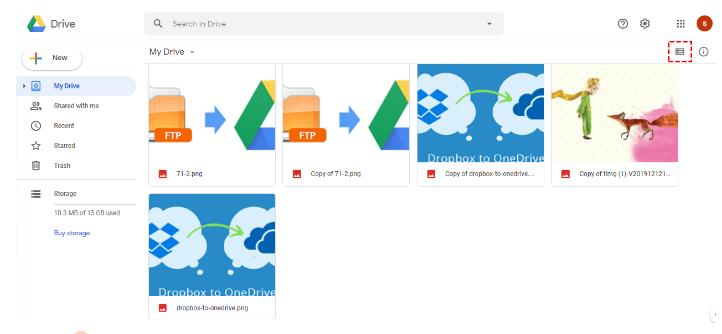
Paso 2. Una vez que todos sus archivos estén en la lista, seleccione los archivos que comiencen con Copia de... o que tengan el mismo nombre que el archivo original seguido de un número entre paréntesis. En resumen, seleccione todos los archivos duplicados.
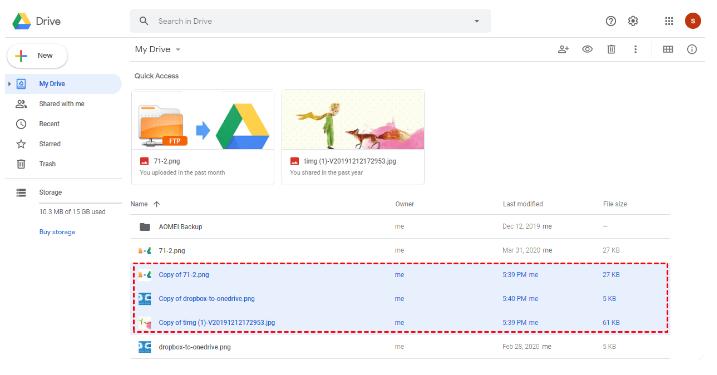
Paso 3. Haga clic con el botón derecho en cualquier archivo seleccionado y elija Eliminar en el menú emergente.
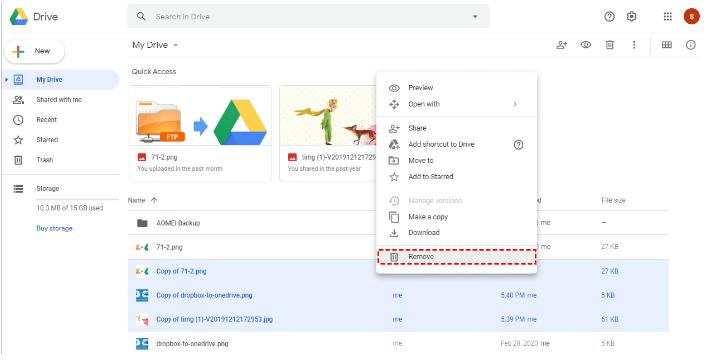
Todos los archivos seleccionados se eliminarán de una vez. De esta manera, puedes eliminar todos los archivos y datos duplicados de Google Drive. El proceso es bastante sencillo pero práctico solo cuando tienes un pequeño número de duplicados. Pero ¿qué pasa si tienes cientos de archivos duplicados? Seleccionar y eliminar cada archivo manualmente llevará mucho tiempo y es posible que dejes todo como está. Por lo tanto, aquí es cuando entra en juego nuestro siguiente método.
Mejor buscador de archivos duplicados para Google Drive - Método automáticoHot
Otra forma mejor y más eficiente de deshacerte de los archivos duplicados de Google Drive es utilizando una herramienta de búsqueda de archivos duplicados que automatice la localización y eliminación de los duplicados. Esto te ahorrará mucho tiempo, esfuerzo y espacio de almacenamiento.
PassFab Duplicate File Deleter es una herramienta increíble diseñada para detectar y eliminar automáticamente cualquier dato duplicado en tu Google Drive. Ya sean fotos duplicadas, videos, archivos de audio, documentos u cualquier otra forma de datos, ¡los elimina por completo!
- Elimina archivos duplicados de manera rápida y precisa
- Compatible con todas las marcas de PC, Windows 7/8/8.1/10/11 y MacOS 10.11-13
- No solo escanea la memoria interna, sino que también funciona con almacenamiento externo y Google Drive.
Aquí te mostramos cómo usar el mejor buscador de archivos duplicados para Google Drive.
- Descarga e instala PassFab Duplicate File Deleter en tu PC.
- Haz clic en el signo de más (+) para iniciar el proceso.

- Elija las carpetas que desea escanear en busca de archivos duplicados, que aparecen en el lado izquierdo de la pantalla.

- Haga clic en el botón Escanear duplicados. El sistema comenzará a buscar archivos duplicados.

- Seleccione los archivos que desee eliminar y haga clic en Quitar.

Haga clic en el botón Configuración para configurar el modo de escaneo, cambie a la pestaña de archivos duplicados y elija el tipo de archivos que desea escanear duplicados.
Todos los archivos duplicados seleccionados se eliminarán y se le notificará sobre la finalización del proceso. Ahora puede cerrar el eliminador de archivos duplicados.
¿Cómo evitar que los archivos en Google Drive se dupliquen?
Si estás cansado de eliminar los archivos duplicados de tu Google Drive y quieres evitar que se dupliquen, aquí tienes algunas medidas que puedes tomar.
- Sincroniza tu Google Drive en todos tus dispositivos para evitar duplicados.
- Cuando subas archivos manualmente, asegúrate de no volver a subir el mismo archivo a tu Drive.
- Si necesitas editar algún archivo, asegúrate de editar la versión de Google Drive, de lo contrario, tu Drive lo tratará como un archivo individual.
Preguntas frecuentes
1. ¿Es posible que Google Drive cree duplicados?
Hace unos años, Google Drive permitía la creación de duplicados y no evitaba la duplicación en absoluto. Pero ahora, Google Drive omite la subida de archivos que ya están en él y también te notifica sobre la resubida del archivo, dándote la opción de omitir la subida o reemplazar el archivo existente. Puedes elegir si mantenerlo o omitirlo.
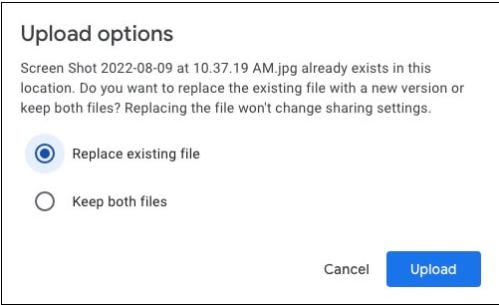
Sin embargo, Google Drive hace esto en función del nombre y formato del archivo. Por lo tanto, es posible que encuentres duplicados con nombres diferentes pero con el mismo contenido.
2. ¿Existe alguna forma incorporada para eliminar archivos duplicados de Google Drive?
No, Google Drive no tiene un mecanismo incorporado para detectar y eliminar archivos duplicados. Si hay unos pocos archivos duplicados, puedes eliminarlos manualmente. Sin embargo, si la cantidad de archivos duplicados es mayor, puedes utilizar una herramienta de terceros para deshacerte de todos los duplicados.
3. ¿Los archivos con el mismo nombre son sobrescritos por Google Drive?
Sí, si eliges reemplazar el archivo existente, Google Drive lo sobrescribirá y solo aparecerá la versión más reciente.
4. ¿Cómo evitar la duplicación de archivos en Google Drive?
Puedes evitar que Google Drive cree duplicados configurando correctamente la sincronización y asegurándote de no volver a subir los mismos archivos.
5. ¿Cuál es la mejor forma de eliminar archivos duplicados de Google Drive?
Aunque puedes eliminar los archivos duplicados manualmente en Google Drive, la mejor forma de eliminar automáticamente todos los archivos duplicados es utilizando la herramienta PassFab Duplicate File Deleter.
6. ¿Cómo utilizar el mejor buscador de archivos duplicados para Google Drive?
Los pasos son sencillos:
Instala PassFab Duplicate File Deleter y haz clic en el signo de más (+).
Selecciona las carpetas para escanear en busca de duplicados y haz clic en el botón Escanear duplicados.
Selecciona los archivos a eliminar y haz clic en el botón Eliminar.
Conclusión
Los archivos duplicados generan confusión en la memoria, ya sea en el almacenamiento interno, externo o en la nube, como Google Drive. En muchas plataformas, existen mecanismos para detectar y eliminar archivos duplicados, pero en Google Drive no tienes esa opción. En este artículo, hemos propuesto el mejor buscador de archivos duplicados para Google Drive, es decir, PassFab Duplicate File Deleter.